|
World of Dreams

Ich habe dieses Tutorial
mit Erlaubnis von Leny
übersetzt.
Ich bin sehr stolz das
sie mir die Erlaubnis
gegeben
hat ihre schönen
Tutorials zu übersetzen.
Das Copyright des
Original Tutorials liegt
bei Leny,
Dieses Tutorial wurde
von mir
Romana
Übersetzt.
Das Tutorial darf nicht
kopiert und auf
anderen Seiten zum
download angeboten
werden.
Thank you very much Leny for allowing me
to translate your great
tutorials.
Hier ist der Link zum
Original Tutorial
http://www.kolejo.nl/englishbl_liveinadream.htm
Mit Klick auf den Banner
von Leny kommt ihre
auf die
Seite

Dieses Tutorial
wurde mit PSP X gebastelt ich
hab es mit PSPX1 übersetzt.
Animationsshop
wird auch benötigt !
Du brauchst
folgendes für dieses Tutorial.
Filter - Grafic
Plus - Cross Shadow
Verschiedene
Tuben
Hintergrund
Brush -
Streep
Das Material
bekommst du
Hier
Gebe die beiden
Brush in deinen Brushordner
Wenn du alles
hast fangen wir an.
Kopiere die
Tuben und lösche dir Originalen.
Stelle die
Hintergrundfarbe auf Weiß.
1.)
Aktiviere
den Hintergrund "Witte-lotus"
Bild - Göße
ändern - verändere die Größe so
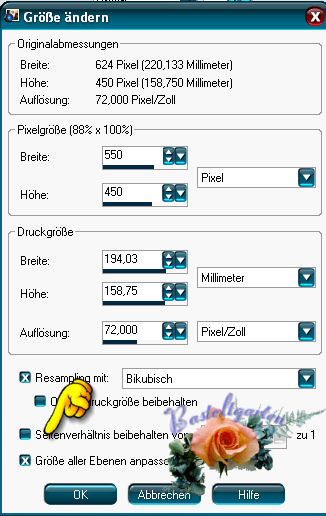
2.)
Ebenenpalette Hintergrundebene
umwandeln in eine Rasterebene
3.)
Ebene -
neue Rasterebene
4.)
Aktiviere
dein Brushwerkzeug
 suche dir da den Pinsel Streep
suche dir da den Pinsel Streep
Mit diesen
Einstellungen.

Klicke
einmal Mittig in deinen
Hintergrund
Aktiviere
dein Verformwerkzeug
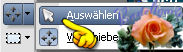 ziehe es
rechts
ziehe es
rechts
an den Rand
und links an den Rand
Oben und
unten auch etwas aber nicht
ganz.
Siehe oben
dazu mein Hauptbild.
Wähle auf
indem du auf die Hand
 drückst. drückst.
5.)
Ebenenpalette - stelle die
Sichtbarkeit auf 77

6.)
Aktiviere
die Tube - "paisajebarco"
Kopieren - Einfügen als neue
Ebene
7.)
Aktiviere
die Tube - "parajos" Kopieren -
Einfügen als neue Ebene
Ebenenpalette - stelle die
Sichtbarkeit auf 54
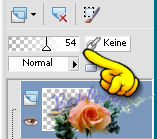
8.)
Aktiviere
die Tube - "LD-lady128" Kopieren
- Einfügen als neue Ebene
Verschiebe
sie an die linke Seite, siehe
mein Hauptbild.
Anpassen -
Schärfen - Scharfzeichnen
9.)
Effekte -
3D Effekte - Schlagschatten
die Werte
07 - 07 - 45 - 16 in Weiß #ffffff
10.)
Aktiviere
die Tube - "LD-livespreuk"
Kopieren - Einfügen als neue
Ebene
Verschiebe
es auf einen schönen Platz
deiner Wahl
oder wie
bei mir im Hauptbild.
Ebenenpalette - Stelle die
Sichtbarkeit auf 75
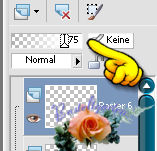
Effekte -
3D Effekte - Schlagschatten mit
diesen
Werten 00 - -1 - 100 - 00 in
Schwarz #000000
11.)
Ebenenpalette - Sichtbar
zusammenfassen
Verkleinere
dein Bild wenn du es möchtest,
ich hab es so gelassen.
12.)
Bild - Rand
hinzufügen von 2 Pixel in Weiß #ffffff
Bild - Rand
hinzufügen von 22 Pixel in der
Farbe #808080
Markire
diesen mit dem Zauberstab

Effekte -
Filter - Grafik Plus - Cross
Shadow mit der
Standarteinstellung .
Auswahl
aufheben
Bild - Rand
hinzufügen von 2 Pixel in Weiß #ffffff
13.)
Aktiviere
die Tube - "Animals14_Aba"
Kopieren - Einfügen als neue
Ebene
Verschiebe
die Tube nach unten rechts sie
mein Hauptbild.
Effekte -
3D Effekte - Schlagschatten aus
Punkt 9
14.)
Ebenenpalette - Ebenen -
Sichtbar zusammenfassen.
15.)
Aktiviere
das Auswahlwerkzeug und
Setzte es auf Rechteck

Ziehe eine
kleines Rechteck auf zwischen
den beiden Linien
Siehe so
wie hier.
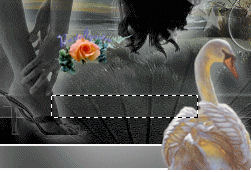
Kopiere
dieses kleine Eck und fügen es
als neues Bild in deinen PSP
ein.

Speichere
diesen als psp ab und gib ihn
den Namen "schrift"
Speichere
ihn dort hin wo du ihn wieder
findest.
16.)
Auswahl -
Auswahl aufheben
17.)
Kopiere
dein Hauptbild und gehe zum
Animationsshop
18.)
Füge es ein
als neue Animation.
Klicke nun
das gelbe Kuvert an und suche
und suche
dir da dein
abgespeichertes Bild.
19.)
In
Animationsshop gehe hier zu auf
Effekte - Texteffekte hinzufügen
Stelle die
Einstellung dazu so ein
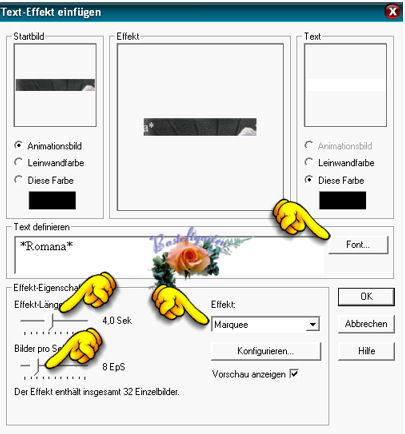
Klicke
danach auf Fonts ( Schrift )
20.)
Schreibe
nun mit diesen Einstellungen
deinen Namen in das Feld dazu.
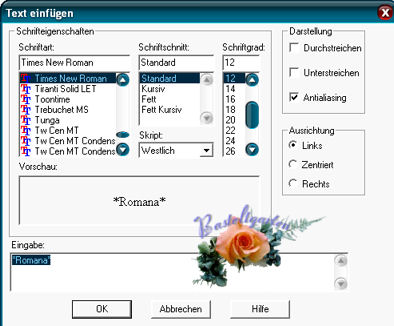
nun auf ok
und du bist wieder bei dem
ersten Bild.
Drücke die
Ok taste und dein kleines Bild
hat nun 33 Ebenen.
21.)
Aufpassen
!!
Kopiere nun
dein Bild das du auch 33 Ebenen
hast
du siehst
unten wie viele du immer danach
hast .
Gehe nun
aufs erste Bild Klicke
danach auf Bearbeiten - alles
auswählen
setzte die
Geschwindigkeit auf 25
22.)
Aktiviere
das kleine bild mit den Namen
,klicke dazu auf das erste Bild
Bearbeiten
alles Auswählen.
23.)
Nun wieder
auf deinen Großen Bild sollte
das 1 sein
Nimm nun
mit der Maus das kleine erste
Bild und ziehe es auf das
Große Bild
und setzte es auf den richtigen
Platz.
Klicke nun
auf Animation

Wenn du
alles richtig eingestellt hast
kannst du es als Gif abspeichern
Ich hoffe
dir hat das Tutorial genau
soviel
Spaß
gemacht wie mir es zu
Übersetzen.
Home
Design bei
Romana |